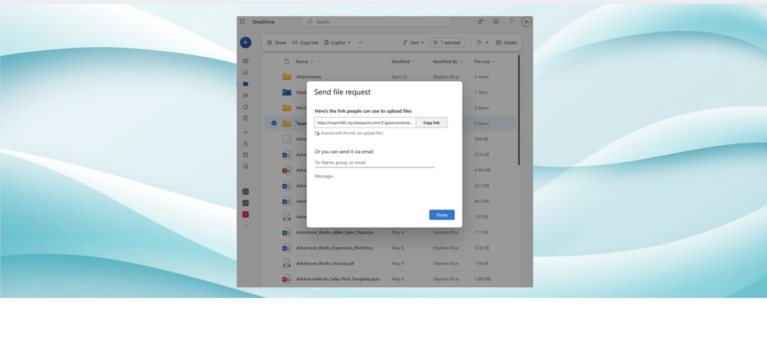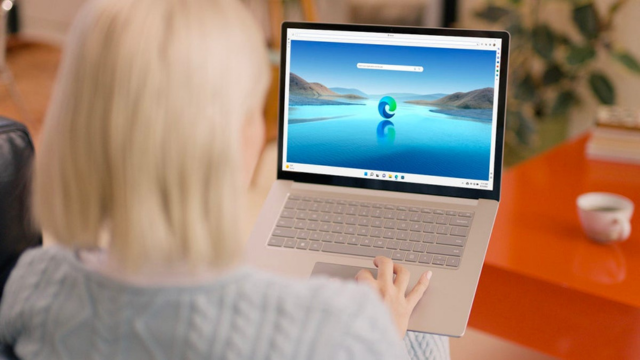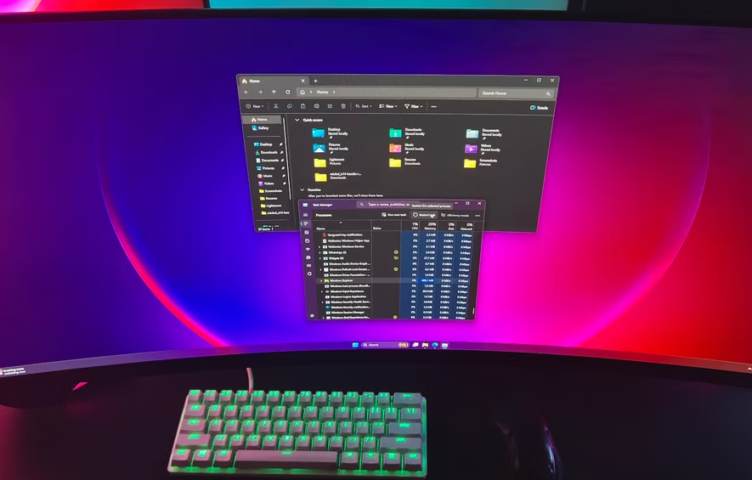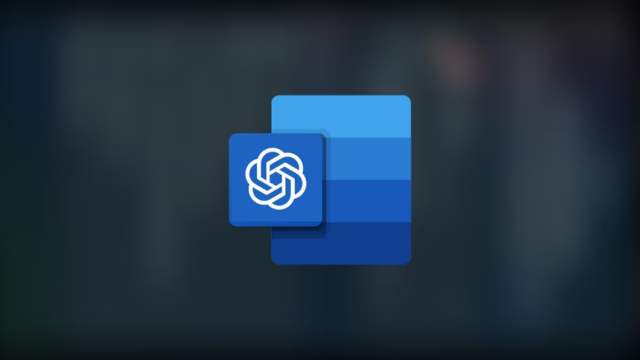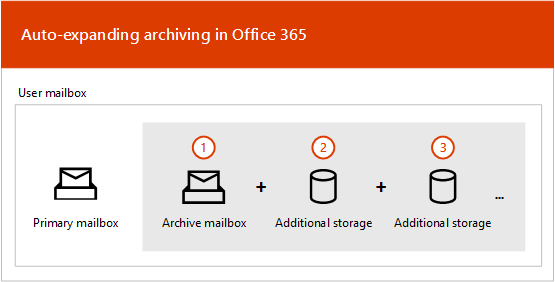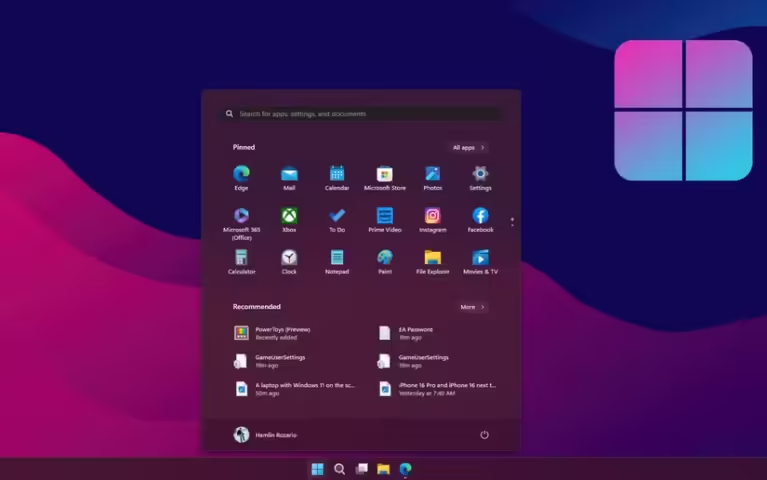Thu thập thông tin bằng tính năng Yêu cầu tệp (Request Files)
Bạn đang cần thu thập các tệp tin từ nhóm của bạn, hoặc của rất nhiều người người tham dự hội thảo? Đừng tạo một thư mục cho mọi người cùng tự do chỉnh sửa. Thay vào đó, trong OneDrive, hãy chọn một thư mục, chọn Request Files (Yêu cầu tệp), rồi gửi liên kết cho những người đóng góp để họ có thể tải tệp lên mà không nhìn thấy nội dung của người khác.
LƯU Ý: Người đóng góp không cần tài khoản OneDrive để tải tệp lên.
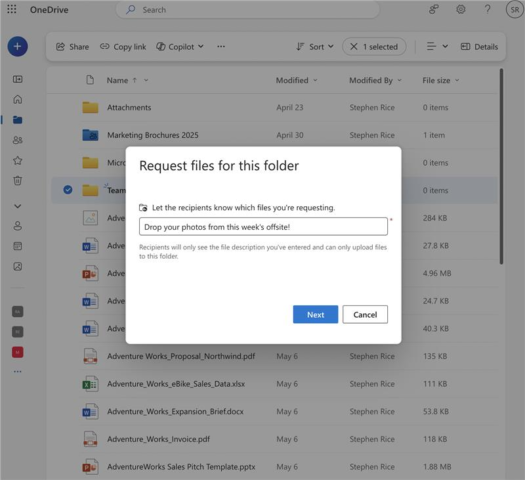
Tính khả dụng: Tính năng này dành cho khách hàng OneDrive trên web đã đăng nhập bằng tài khoản công ty.
Truy cập nhanh vào toàn bộ khả năng chỉnh sửa
Bạn có thể mở liền mạch nhiều loại tệp bằng các ứng dụng máy tính để bàn bản đầy đủ tính năng. Bao gồm:
- PDF: Mở bằng Adobe Acrobat hoặc Microsoft Edge.
- Tệp đa phương tiện (MP4, MP3, MOV, WAV, v.v.): Mở bằng trình phát media mặc định của hệ thống.
- Tệp hình ảnh (JPEG, PNG, GIF, TIFF, HEIC, và nhiều định dạng khác): Mở bằng ứng dụng Photos (mặc định cho hầu hết ảnh trên Windows), Paint / Paint 3D, Snipping Tool, hoặc các ứng dụng của bên thứ ba (ví dụ: Adobe Photoshop, IrfanView).
- Định dạng Adobe (PSD, AI, và các loại tệp Creative Cloud khác): Mở bằng ứng dụng Creative Cloud tương ứng trên máy tính (ví dụ: Photoshop hoặc Illustrator), nếu đã cài đặt.
- Văn bản và đánh dấu (RTF, HTML, XML, JSON, v.v.): Mở bằng Word bản máy tính (Windows/Mac) hoặc Word trên web đối với RTF, và Microsoft Edge hoặc Notepad.
- Tệp mã nguồn (.py, .js, .java, .cpp, .cs, và nhiều loại khác): Mở bằng Visual Studio Code, Notepad++, hoặc Visual Studio.
- Mô hình 3D (STL, OBJ, GLB, và các định dạng khác): Mở bằng 3D Viewer, Paint 3D, hoặc Blender.
LƯU Ý: Nếu hệ thống của bạn đã đặt ứng dụng mặc định cho một loại tệp, OneDrive sẽ tự động dùng ứng dụng đó. Nếu chưa, bạn sẽ được hỏi để chọn ứng dụng.
Nhấn phải chuột vào bất kỳ tệp nào bạn muốn chỉnh sửa trong ứng dụng máy tính, rồi chọn Open > Open in app. Điều này cho bạn sức mạnh của các công cụ chỉnh sửa đầy đủ, nâng cao trong khi vẫn giữ mọi thứ được đồng bộ trên đám mây.
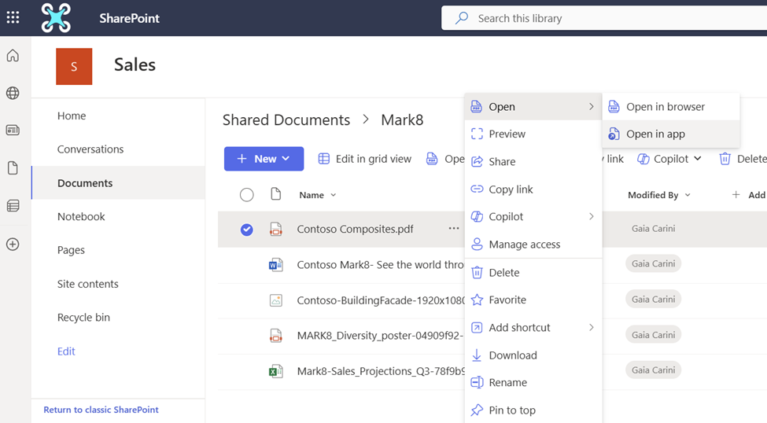
Tính khả dụng: Tính năng này khả dụng cho khách hàng OneDrive dành cho Windows, Mac và Web đã đăng nhập bằng tài khoản công việc.
Khôi phục phiên bản trước chỉ với một cú nhấp chuột
Đã bao giờ bạn muốn quay lại một đoạn văn hay mà bạn viết cách đây vài tiếng, nhưng phát hiện ra ai đó đã ghi đè lên chưa? Đừng hoảng! Chỉ cần nhấp chuột phải vào tệp trong OneDrive, chọn Version history (Lịch sử phiên bản), duyệt theo thời gian, xem trước và khôi phục phiên bản bạn muốn!
LƯU Ý: Tính năng này cũng hoạt động với tệp chia sẻ – cực kỳ hữu ích khi cộng tác trở nên… quá nhiệt tình.
Khả dụng: Có trên OneDrive cho Windows, Mac và Web cho cả tài khoản công việc và cá nhân.
Giữ thư mục chia sẻ ở vị trí dễ thấy
Thông tin đến với chúng ta rất nhanh và nhiều, nên khi ai đó chia sẻ một thư mục cho dự án cụ thể, khả năng cao là bạn sẽ quên mất nó ở đâu sau này. Để tránh cảnh tìm kiếm cuống cuồng, hãy chọn Add shortcut to My files (Thêm lối tắt vào Tệp của tôi) trong thư mục hoặc thư viện được chia sẻ – nó sẽ xuất hiện như bất kỳ thư mục nào khác trong OneDrive của bạn, bất kể bạn truy cập OneDrive từ đâu.
LƯU Ý: Bạn có thể sắp xếp các thư mục chia sẻ theo cấu trúc cá nhân, cho dù là đổi màu, đổi tên, hoặc di chuyển chúng vào thư mục khác. Cuối cùng, trật tự đã trở lại giữa mớ hỗn độn!

Tính khả dụng: Tính năng này khả dụng cho người dùng OneDrive trên Windows, Mac và Web.
Kiểm soát dấu vết kỹ thuật số bằng cách đặt ngày hết hạn cho liên kết chia sẻ
Chia sẻ một tài liệu với nhà cung cấp hoặc đối tác từ ba tháng trước? Rất có thể nó vẫn còn hoạt động. Để kiểm soát tốt hơn quá trình chia sẻ tài liệu, khi tạo liên kết chia sẻ, hãy vào Link settings (Cài đặt liên kết) và đặt ngày hết hạn (ví dụ: 30 ngày).
LƯU Ý: Sử dụng cho nội dung nhạy cảm, bài thuyết trình, hoặc bất kỳ thứ gì bạn không muốn tồn tại trên mạng quá thời điểm cần thiết.
Khả dụng: Tính năng này có trên OneDrive cho Windows, Mac, Android, iOS và Web cho cả tài khoản công việc và cá nhân.
Không có kết nối, không thành vấn đề
Cần tiếp tục làm việc ngay cả khi bạn đang ở nơi không có mạng hay đang trên máy bay? Dù bạn dùng ứng dụng OneDrive trên điện thoại, ứng dụng đồng bộ OneDrive trên Windows và macOS, hay OneDrive trên web, bạn vẫn có thể truy cập các tệp quan trọng nhất của mình mọi lúc, mọi nơi — không cần internet.
Trong ứng dụng OneDrive cho iOS và Android, nhấn … (More) (Thêm) bên cạnh bất kỳ tệp hoặc thư mục nào và chọn Make available offline (Lưu để dùng ngoại tuyến).
Trên OneDrive ở máy tính (Windows hoặc macOS), điều hướng đến và nhấp chuột phải vào tệp hoặc thư mục bạn muốn lưu ngoại tuyến, rồi chọn Always keep on this device (Luôn giữ trên thiết bị này).
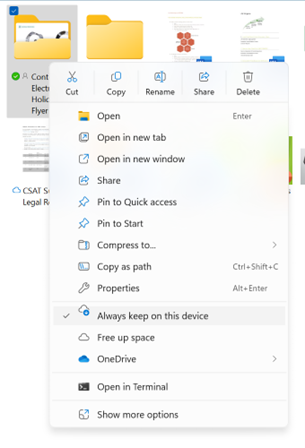
- Trên OneDrive phiên bản web, nhấp … bên cạnh bất kỳ tệp hoặc thư mục nào và chọn Make available offline (Lưu để dùng ngoại tuyến).
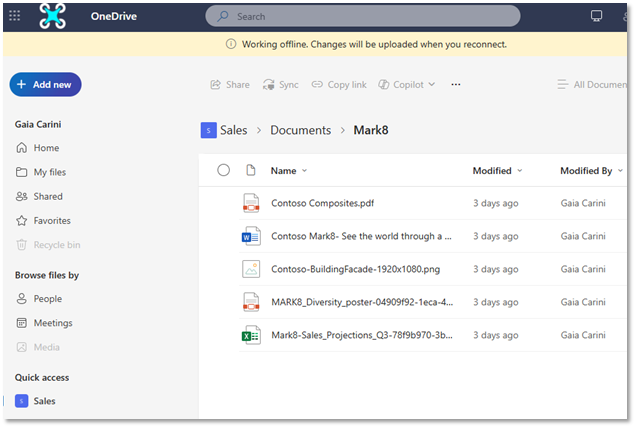
Nội dung của bạn sẽ được tải xuống thiết bị, sẵn sàng để xem hoặc chỉnh sửa khi đang di chuyển. Khi bạn kết nối lại internet, mọi thay đổi bạn đã thực hiện sẽ tự động được đồng bộ. Đây là cách đơn giản để tiếp tục làm việc — dù bạn đang trên máy bay, trong đường hầm, hay chỉ muốn tiết kiệm dữ liệu.
Khả dụng: Tính năng này có trên OneDrive cho Windows, Mac, Android, iOS và Web.
(Nguồn: Microsoft)
Tham khảo thêm:
Liên hệ với Vietbay để được tư vấn: